安装docker、docker-compose
这里使用docker-compose.yml便捷安装,内容如下
version: ‘3‘
services:
gitlab:
image: ‘gitlab/gitlab-ce:13.2.0-ce.0‘
restart: always
container_name: gitlab-ce
hostname: ‘127.0.0.1‘ # http://127.0.0.1,有域名的可以自行更换
environment:
GITLAB_OMNIBUS_CONFIG: |
external_url ‘http://127.0.0.1‘ # http://127.0.0.1,有域名的可以自行更换
# Add any other gitlab.rb configuration here, each on its own line
gitlab_rails[‘time_zone‘] = ‘Asia/Shanghai‘
ports:
- ‘80:80‘
- ‘10443:443‘
- ‘10022:22‘
volumes:
- ‘/etc/gitlab:/etc/gitlab‘
- ‘/var/log/gitlab:/var/log/gitlab‘
- ‘gitlab:/var/opt/gitlab‘ # 数据卷,防止数据丢失
volumes:
gitlab:
保存后执行 docker-compose up -d ,启动后访问ip地址即可
这里使用docker-compose.yml便捷安装,内容如下
version: ‘3‘
services:
jenkins:
image: jenkinsci/blueocean:1.23.2 # 官方推荐 自带蓝海插件(DevOps可视化)& LTS
restart: always
container_name: jenkins
ports:
- ‘8080:8080‘
- ‘50000:50000‘
volumes:
- jenkins:/var/jenkins_home # 使用数据卷
- /var/run/docker.sock:/var/run/docker.sock # 默认配置
- /etc/localtime:/etc/localtime # 容器时区
- JAVA_OPTS=-Duser.timezone=Asia/Shanghai # jenkins 时区
volumes:
jenkins: # 自动分配地址 docker volume inspect jenkins 查看
保存后执行 docker-compose up -d ,启动后访问ip:8080
遇到jenkins需要初始admin密码时,按以下方式查询
# 查看jenkins的容器id,应在第一列,我的为e93ac7465463
docker ls
# 查看日志
docker logs e93ac7465463
# 查看初始密码
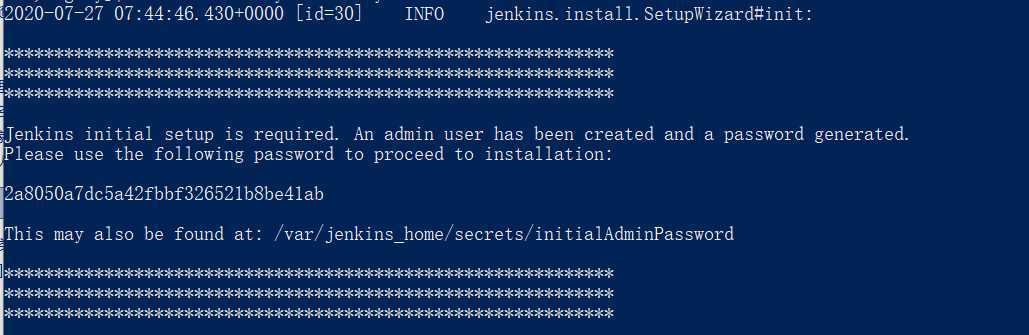
https://mirrors.tuna.tsinghua.edu.cn/jenkins/updates/update-center.json原文:https://www.cnblogs.com/hyry/p/13395230.html